A parte lasciare che le persone sessioni di gioco in streaming con la loro community, Discord offre anche la possibilità di eseguire lo streaming di Netflix sulla piattaforma. Ciò significa che puoi organizzare watch party o semplicemente guardare contenuti con i tuoi amici online senza doverlo fare condividi la tua password Netflix. Dai un'occhiata alla nostra guida passo passo che può aiutarti a utilizzare facilmente Discord per trasmettere in streaming Netflix con i tuoi amici.
Contenuti
- Come eseguire lo streaming di Netflix su Discord su PC o Mac
- Come risolvere i problemi relativi allo schermo nero e all'audio durante lo streaming di Netflix su Discord
- Come eseguire lo streaming di Netflix su Discord sul cellulare
Video consigliati
Facile
5 minuti
Un PC connesso a Internet o smartphone
Discordia
Come eseguire lo streaming di Netflix su Discord su PC o Mac
Puoi eseguire lo streaming di Netflix su Discord, ma devi avere l'app Discord sul tuo PC o Mac. Puoi scaricarlo qui.
Passo 1: Dopo aver scaricato e installato l'app Discord, aprila e accedi al tuo account.
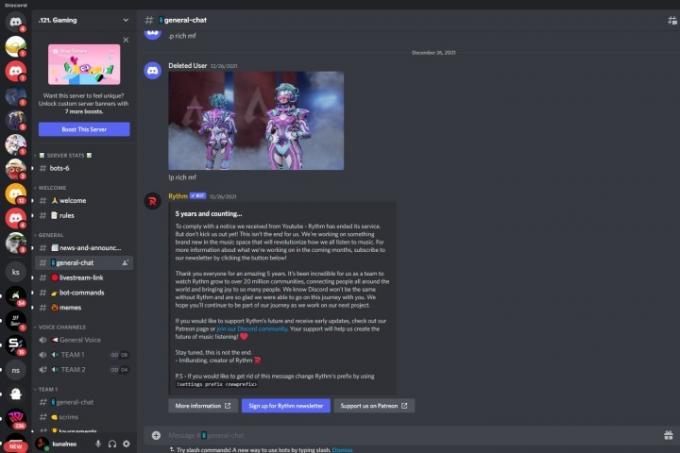
Passo 2: Successivamente, apri qualsiasi browser web, carica il file Sito web Netflixe accedi al tuo account.
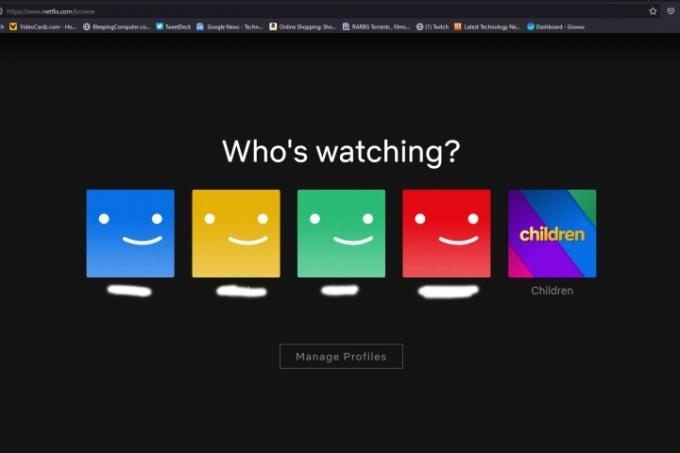
Imparentato
- Come disattivare il tuo account Instagram (o eliminarlo)
- Come convertire i tuoi nastri VHS su DVD, Blu-ray o digitali
- Come condividere una stampante su Windows
Passaggio 3: Torna su Discord e unisciti a un server su cui desideri riprodurre in streaming Netflix. Puoi anche creare un nuovo server e aggiungi gli amici con cui desideri trasmettere in streaming Netflix.
Passaggio 4: Ora devi aggiungere Netflix come fonte su Discord. In basso a sinistra nell'app Discord, seleziona Impostazioni utente e navigare verso Stato dell'attività dall'elenco dei menu a sinistra.
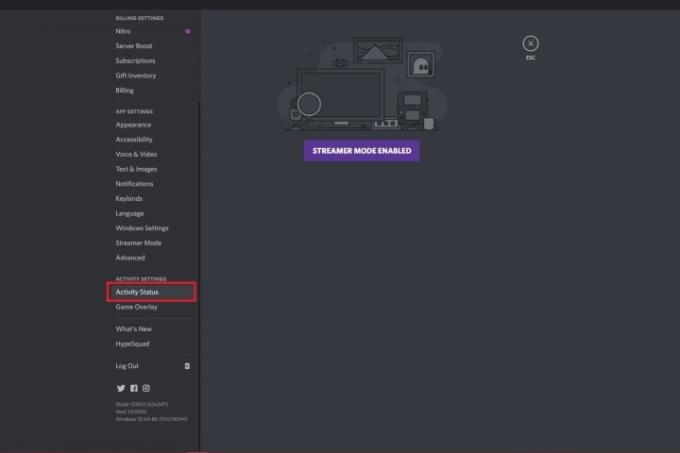
Passaggio 5: Una volta aperto Stato dell'attività, dovresti vedere un messaggio che dice Nessun gioco rilevato. Fare clic sul collegamento sottostante che dice Aggiungilo!.
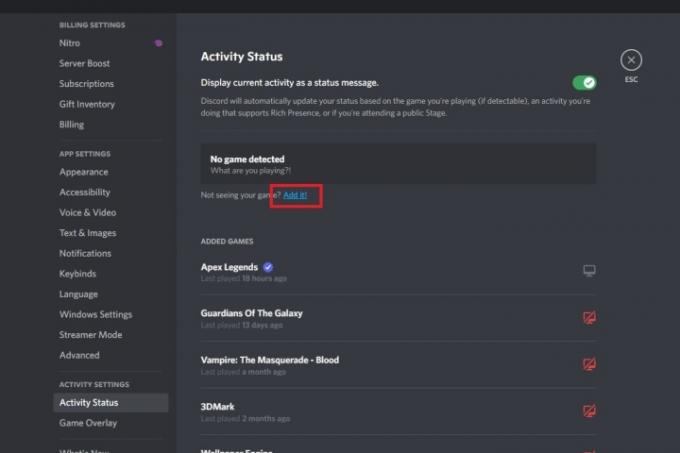
Passaggio 6: Dovrebbe apparire un nuovo menu a discesa in cui è necessario selezionare il browser su cui è in esecuzione Netflix. Una volta selezionato, fare clic su Aggiungi gioco.

Passaggio 7: Ora dovresti vedere Netflix evidenziato in verde. Uscire dalle Impostazioni selezionando Esc sulla destra.

Passaggio 8: Ora sei pronto per condividere il tuo schermo. Per fare ciò, seleziona il Flusso pulsante in basso a sinistra che ha una piccola icona del monitor.

Passaggio 9: Dovrebbe apparire un nuovo menu in cui devi selezionare il browser su cui è in esecuzione Netflix, il canale in cui desideri eseguire lo streaming, la risoluzione e il frame rate. Dopo aver configurato tutto, seleziona Andare in diretta.
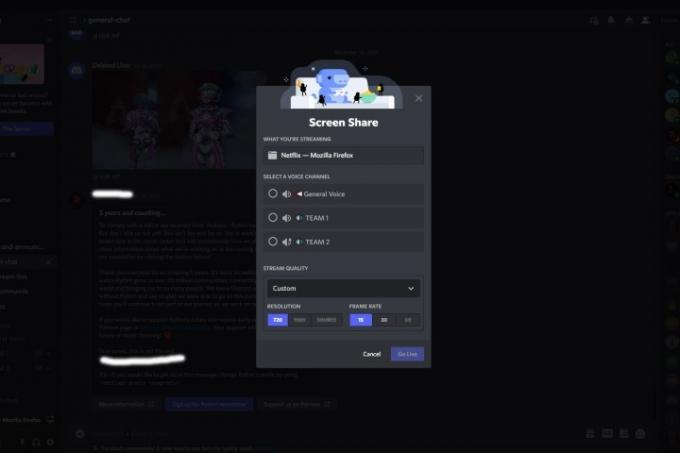
Passaggio 10: Dovrebbe apparire una schermata di anteprima che mostra lo schermo condiviso di Netflix.
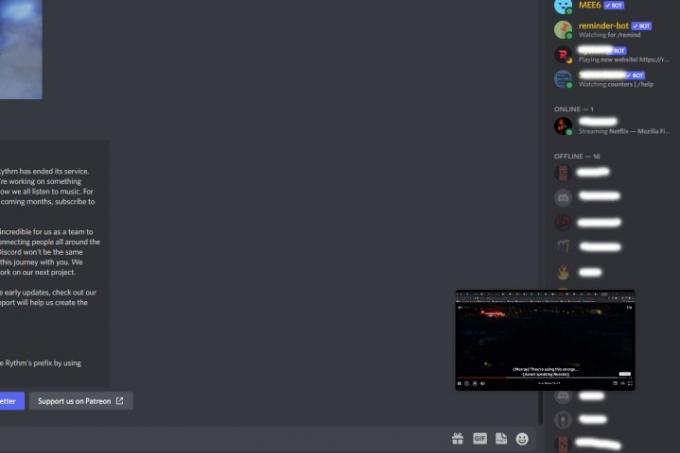
Passaggio 11: Chiunque abbia accesso al tuo canale sarà ora in grado di visualizzare lo streaming Netflix che hai creato.
Come risolvere i problemi relativi allo schermo nero e all'audio durante lo streaming di Netflix su Discord
Lo streaming di Netflix su Discord non è sempre un'esperienza impeccabile. Uno dei problemi più comuni è il problema dello schermo nero in cui non vedi il flusso video. Potresti anche riscontrare problemi con l'audio in cui puoi riprodurre in streaming contenuti da Netflix ma non riesci a sentire alcun suono. Ecco alcune soluzioni comuni che puoi provare a risolvere questi problemi durante lo streaming di Netflix su Discord.
Passo 1: I problemi relativi allo schermo nero e all'assenza di audio possono essere risolti eseguendo Discord sul desktop con diritti di amministratore. Per fare ciò, apri il file Avvio di Windows menù, tipo Discordiae seleziona l'opzione che dice Esegui come amministratore.

Passo 2: Una soluzione comune per il problema della schermata nera è disabilitare l'accelerazione hardware. Apri l'app Discord e seleziona Impostazioni (icona dell'ingranaggio) dal basso. Vai a Avanzate e disattivare il Accelerazione hardware interruttore. Dovrebbe apparire un messaggio che conferma la tua azione e ti informa che Discord si riavvierà. Selezionare Va bene.
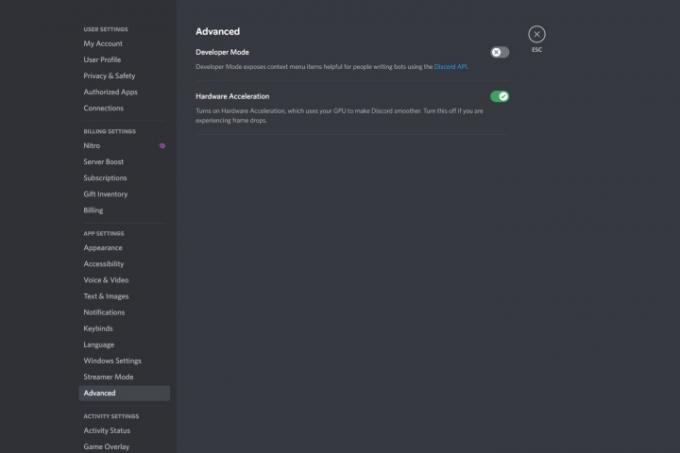
Passaggio 3: Puoi anche disabilitare l'accelerazione hardware sul tuo browser. Se utilizzi Chrome, apri il browser e fai clic su menu a tre punti e seleziona Impostazioni. Successivamente, vai al menu a sinistra e seleziona Avanzate>Sistema e attiva l'interruttore di accelerazione hardware.
Allo stesso modo su Firefox, fare clic su menù di hamburger in alto a destra e seleziona Impostazioni. Sotto il Generale sezione, scorri verso il basso e deseleziona entrambe le opzioni sotto Prestazione sezione.

Come eseguire lo streaming di Netflix su Discord sul cellulare
È possibile eseguire lo streaming di Netflix su Discord utilizzando il tuo smartphone. Assicurati di avere l'app Netflix e l'app Discord installate sul tuo dispositivo.
Passo 1: Apri le app Discord e Nextflix e accedi.
Passo 2: Su Discord, seleziona il server e il canale vocale su cui desideri trasmettere in streaming Netflix.
Passaggio 3: Seleziona il pulsante verde in basso che dice Unisciti a Voce.

Passaggio 4: Dal basso, scorri verso l'alto per rivelare il Condivisione dello schermo opzione e toccala per avviare la trasmissione dell'intero schermo.
Passaggio 5: Ora torna all'app Netflix e inizia a riprodurre il film o il programma TV che desideri trasmettere in streaming con i tuoi amici. Chiunque abbia accesso al tuo canale dovrebbe essere in grado di visualizzarlo.
Se alla fine dello streaming scopri che non vuoi visitare di nuovo quel server, puoi sempre lasciare un server Discord. Ecco come.
Raccomandazioni degli editori
- Come stampare da un Chromebook: nel modo più semplice
- Come aggiungere giochi esterni alla tua libreria Steam
- Questo bot Discord basato su GPT può insegnarti una nuova lingua: ecco come usarlo
- Come eliminare i tuoi account ChatGPT
- Come annullare il tuo abbonamento ChatGPT Plus
Migliora il tuo stile di vitaDigital Trends aiuta i lettori a tenere d'occhio il frenetico mondo della tecnologia con tutte le ultime notizie, divertenti recensioni di prodotti, editoriali approfonditi e anteprime uniche nel loro genere.




